极速PE官网 > 帮助中心 >
深度WIN7怎么直接安装_最简单的深度win7安装方法
作者:pe系统 2016-10-17
很多朋友在下载了系统iso镜像文件之后却不知道深度WIN7怎么直接安装,其实深度WIN7怎么安装的问题早就有朋友反映过了,当时小编以为这是个小问题,只回答了他一个人。谁知道最近越来越多朋友在问深度WIN7怎么安装的问题,今天windows之家小编就索性整理了一篇深度WIN7怎么直接安装的教程出来分享给大家,一起往下看吧。
1、打开下载的系统镜像文件,右击选择“解压Deepin_Win7SP1_Ultimate_X86_201407.iso”。如图1所示
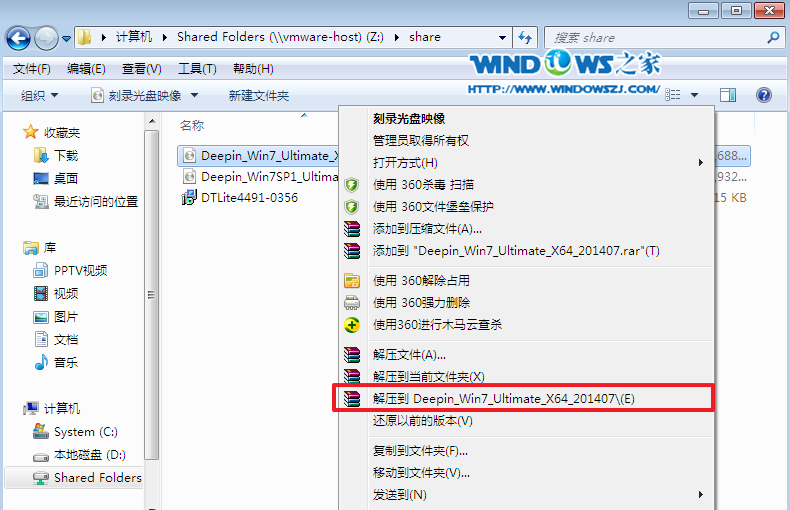
深度WIN7怎么直接安装图1
2、双击“setup.exe”.如图2所示
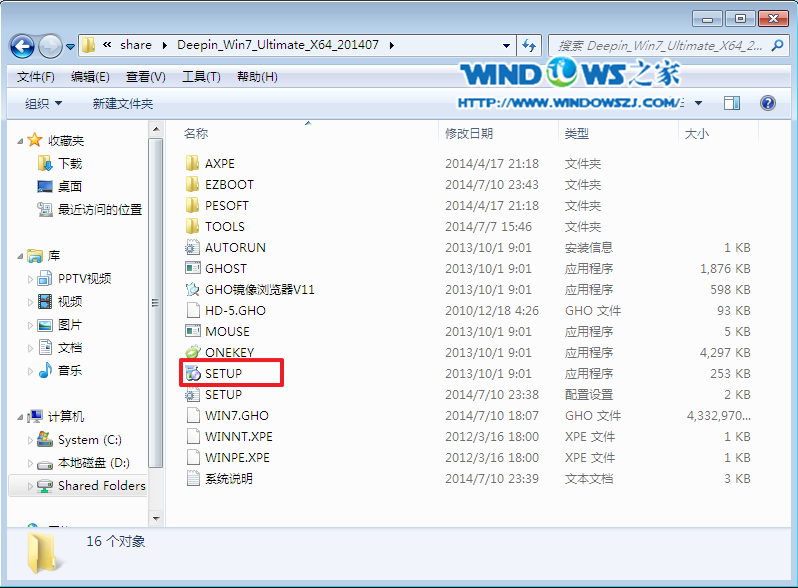
深度WIN7怎么直接安装图2
3、点击“安装WIN7X86系统第一硬盘分区”。如图3所示
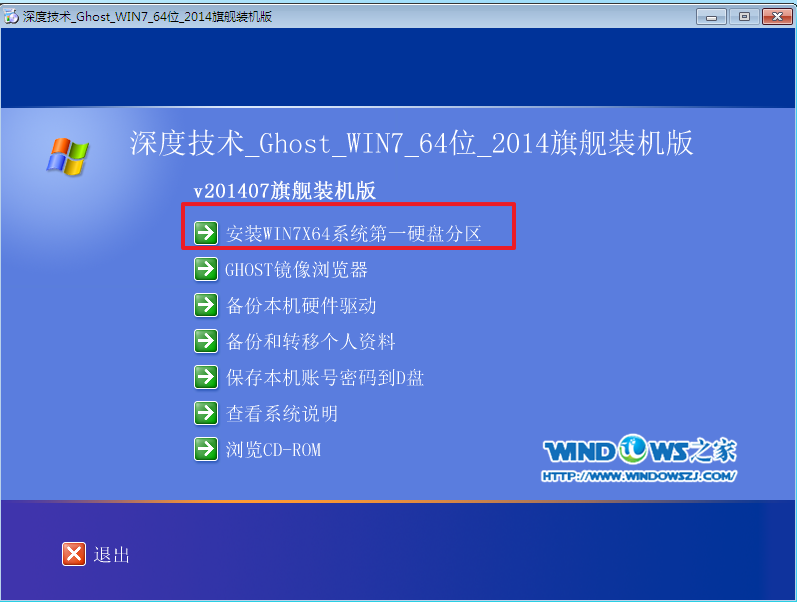
深度WIN7怎么直接安装图3
4、选择“安装”,再按“确定”,如图4所示。安装成功后,按“确定”,如图5所示。点击“打开”之后选择映像文件(扩展名为.iso),最后选择“确定”。如图6所示
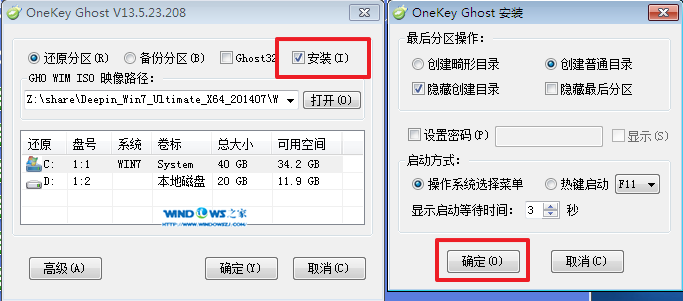
深度WIN7怎么直接安装图4
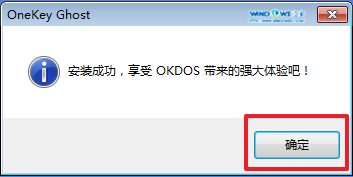
深度WIN7怎么直接安装图5

深度WIN7怎么直接安装图6
5、选择“是”,立即重启。如图7所示
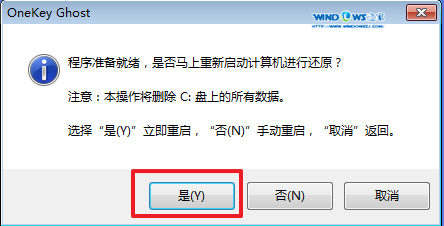
深度WIN7怎么直接安装图7
6、因为是完全自动进行安装的,所以安装过程相关顺序这里不做一一解释。我们耐心等待硬盘装windows7系统完成即可。如图8、图9、图10所示:
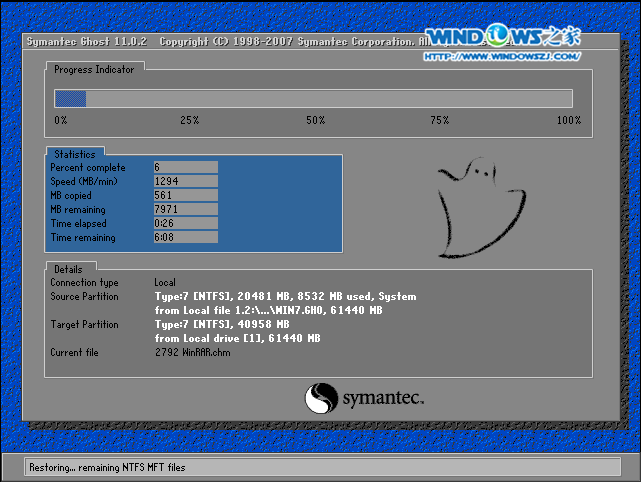
深度WIN7怎么直接安装图8
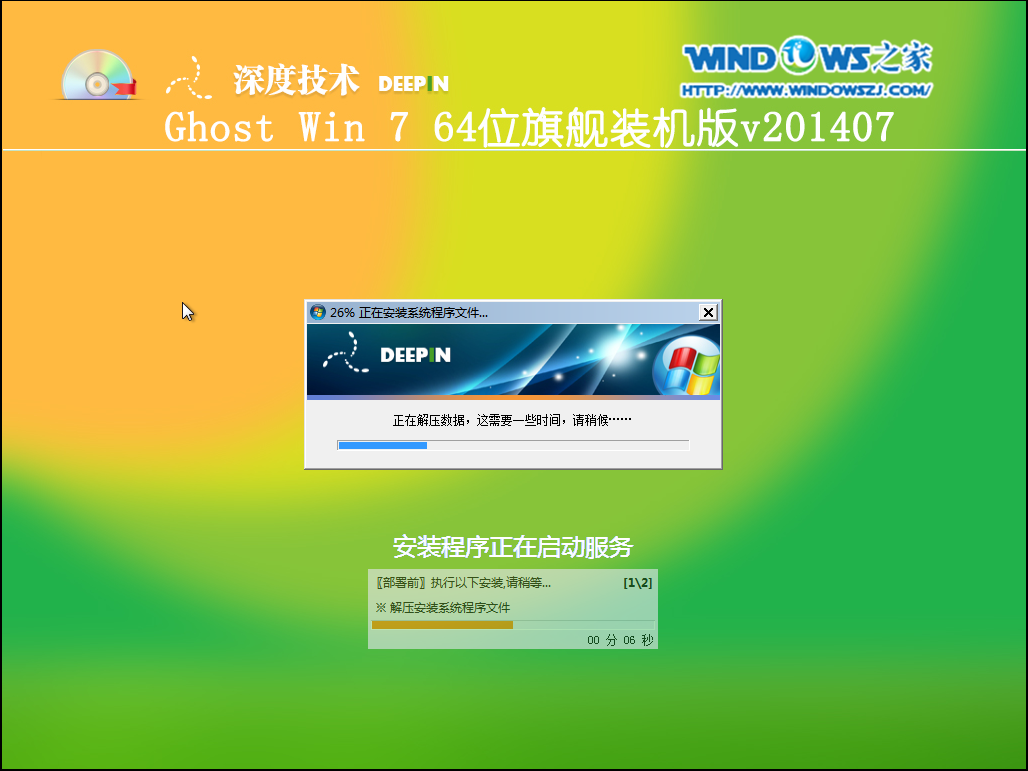
深度WIN7怎么直接安装图9
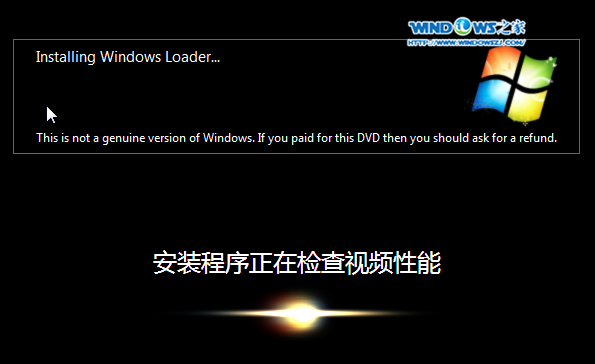
深度WIN7怎么直接安装图10
7、重启后,系统就安装好了,如图11所示
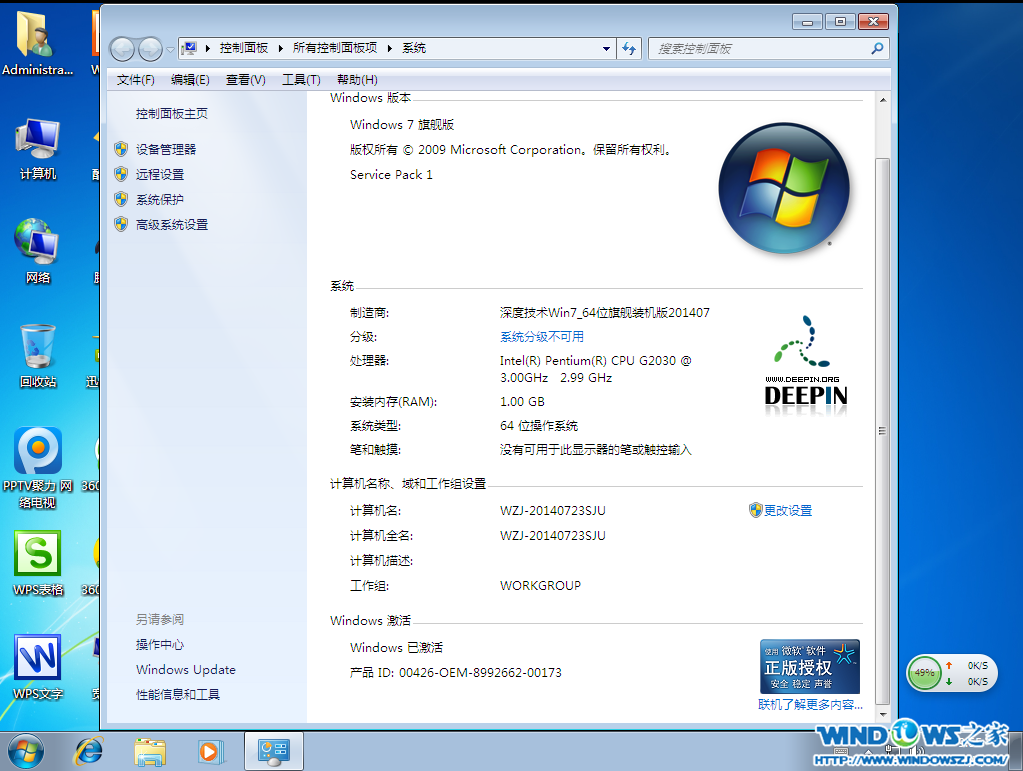
深度WIN7怎么直接安装图11
关于深度WIN7怎么直接安装的教程到这里就结束了,大家也大概了解了深度WIN7怎么安装,具体能了解到什么程度就看每个人的电脑基础知识有多深厚了。其实深度WIN7怎么直接安装的问题,只要多操作两遍的话,一般人都可以轻松掌握的哦。如果大家想了解其他系统的安装方法,可以戳win8旗舰版系统下载了解。
摘要:很多朋友在下载了系统iso镜像文件之后却不知道深度WIN7怎么直接安装,其实深度WIN7怎么安装的问题早就有朋友反映过了,当时小编以为这是个小问题,只回答了他一个人.谁知道最近越来越多朋友在问深度WIN7怎么安装的问题,今天windows之家小编就索性整理了一篇深度WIN7怎么直接安装的教....
